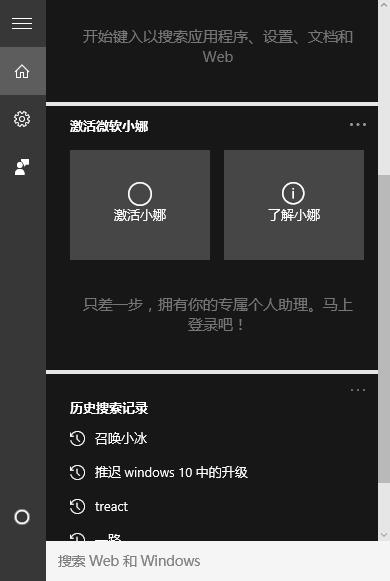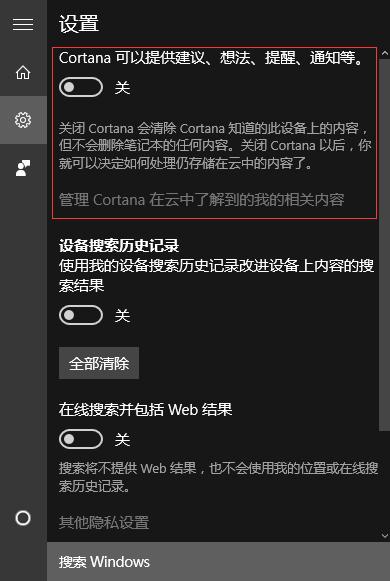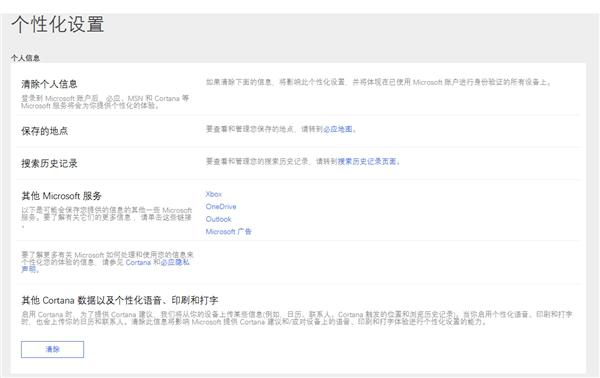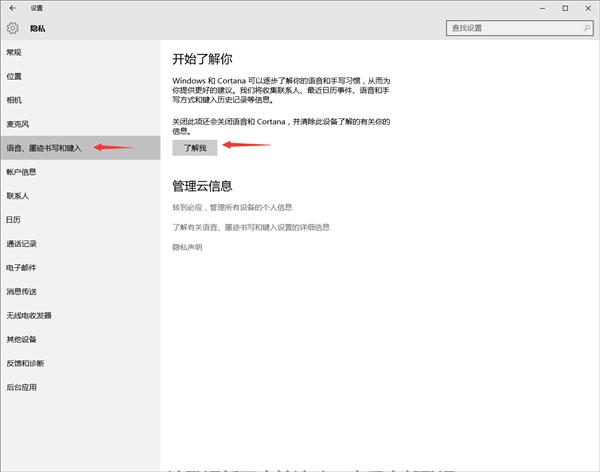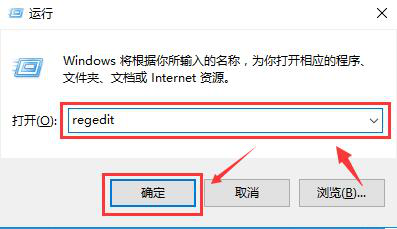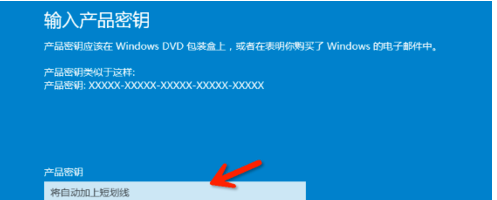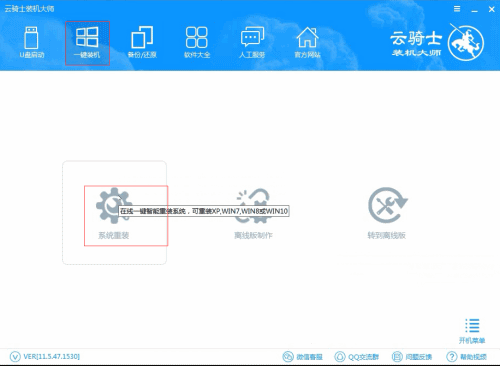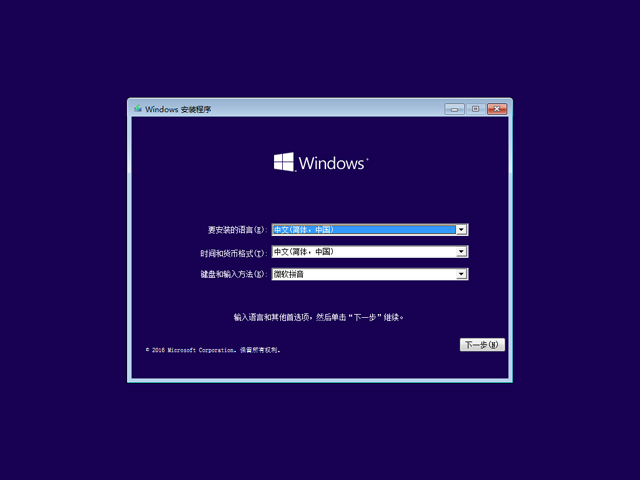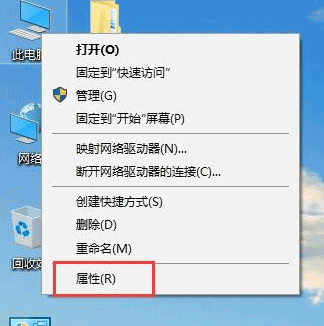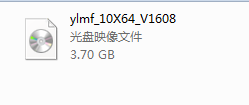发布于:2020-04-15 18:52:24发布者:天晴网友
有用户朋友向小编求助,在重装系统win10之后,完全用不着小娜,但小娜又占用几十兆的内存,不想电脑上装着一个完全用不到的东西影响电脑运行速度,想把小娜关闭,但是强制终止很快就会自动重启,那么如何来彻底禁用它呢。下面小编就给大家介绍重装系统win10后怎么关闭小娜搜索框。
第一步:
使用“win+s”组合键打开Cortana界面,选择左侧的齿轮图标。
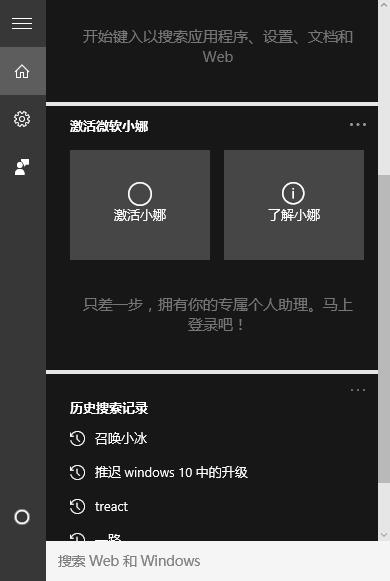
第二步:
将“Cortana可以提供建议、想法、提醒、通知等。”选项关闭。并将下面的两项均设置为关。
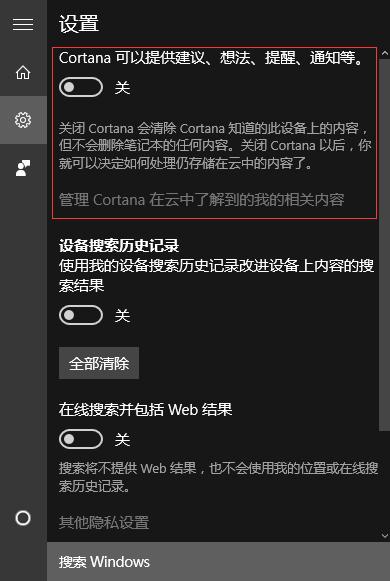
第三步:
点击上一步中的“管理Cortana在云中了解到的我的相关内容”,跳转至微软官网并登陆账号。

第四步:
将页面中“其他Cortana数据以及个性化语音、印刷和打字”选项清除,这样保存在云端的隐私数据就被清除掉了。
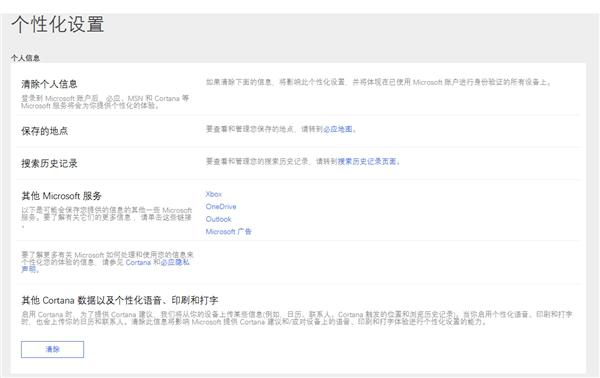
第五步:
打开开始菜单-设置-隐私,找到“语音、墨迹书写和键入选项”,将“开始了解你”处关闭,这样Cortana就被彻底关闭啦。
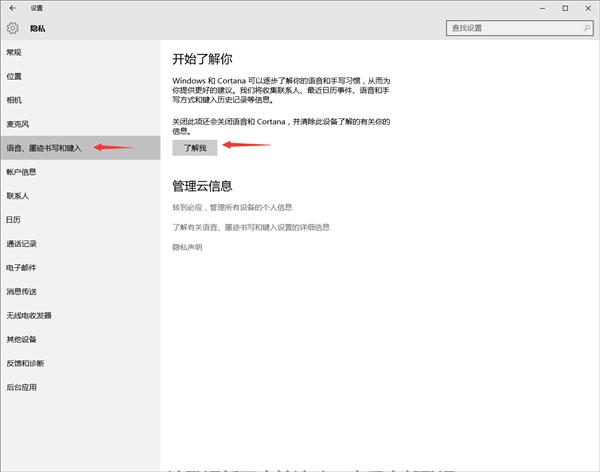
经过小编测试,无论是反复重启还是按下Windows+S快捷键,Cortana界面都不会出现了。而且就算按下Windows+S快捷键,出现的也只是本地搜索而不是Web搜索。
以上就是重装系统win10后怎么关闭小娜搜索框的方法了,关闭小娜的方法还有很多,这是其中的一种,有需要的用户朋友可以尝试使用以上方法解决,也可以搜寻其他方法解决。
声明:该文观点仅代表作者本人,天晴滚动网系信息发布平台,仅提供信息存储空间服务。
-
Win10如何禁止自动安装?微软推出Win10正式版已经有一段时间了,许多用户也通过Win10升级成正式版,但是,在使用Win10电脑时,部分用户反映Win10系统总是自动安装游戏等程序,占用系统
-
今天为大家带来最新最全的激活密钥,win10专业版激活密钥大全,集齐了众多的win10各版本的激活密钥,不管你是哪种win10系统,都可以在win10专业版激活密钥大全中找到。 win10专业版激
-
我们的使用win10系统的时候遇到卡顿该怎么办呢?这个时候很多人都会选择重装系统来解决问题,但是,我们在选择系统的时候也是很重要的一个环节,win10系统该如何选择呢?这里小编
-
win10镜像 TH2正式版官方64位-32位版推荐下载
有个网友在贴吧论坛留言说自己想要安装Windows10 TH2正式版官方64位/32位版系统,说TH2正式版官方64位/32位版win10镜像要在哪下载,近日w10TH2正式版64位/32位版如此时尚在,自然不能错过,
-
今天小编来教大家如何调整win10系统的视觉效果,它能让我们的系统更加美观,大家可以根据自己的喜好进行设置,下面是小编整理的 win10调整视觉效果 的具体方法,大家一起来看看吧
-
很多朋友都问小编雨林木风win10正式版要怎么安装,其实这个问题小编从很早之前就开始在研究了,因为这个问题太普遍了,很多朋友都需要解答!下面小编就给大家带来雨林木风win10正